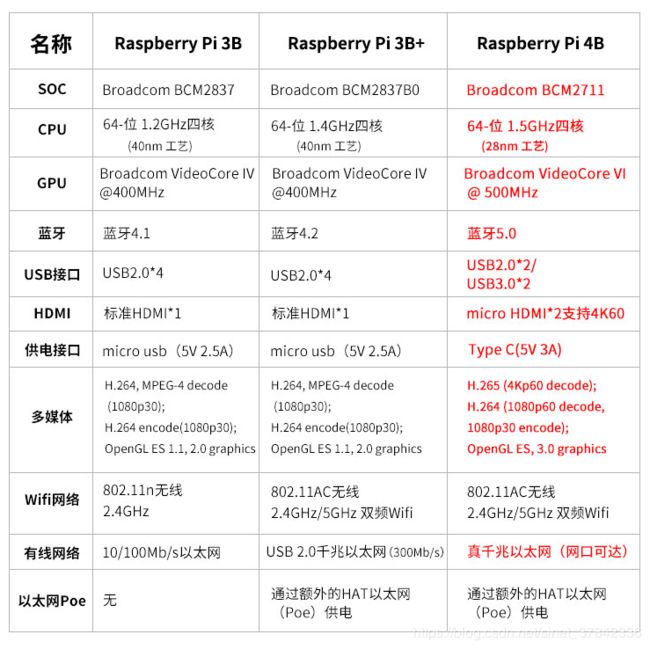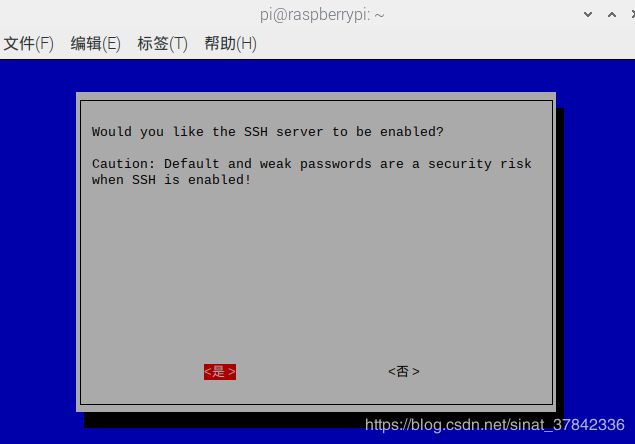树莓派4B——操作系统的安装
文章目录
- 树莓派4B
- 系统烧录
- 系统—官方带图形界面
- 远程登陆——VNC方式
- 查看IP
- 开启ssh服务
- 远程登陆——Teamviewer方式
- 系统—官方不带图形界面
- 远程登陆服务
- 系统——ubuntu18.04不带桌面版
- 系统——ubuntu18.03带桌面版
树莓派4B
Raspberry Pi(中文名为“树莓派”,简写为RPi,(或者RasPi / RPI)是为学生计算机编程教育而设计,只有信用卡大小的微型电脑,其系统基于Linux。
它是一款基于ARM的微型电脑主板,以SD/MicroSD卡为内存硬盘,卡片主板周围有1/2/4个USB接口和一个10/100 以太网接口(A型没有网口),可连接键盘、鼠标和网线,同时拥有视频模拟信号的电视输出接口和HDMI高清视频输出接口。
树莓派4B与3B+对比:
系统烧录
树莓派开发板没有配置板载FLASH,因为它支持SD卡启动,所有我们需要下载相应镜像,并将其烧写在SD上,启动系统即可。(这个镜像里包含了我们通常所说的bootloader、kernel、文件系统)
树莓派由于其开源特性,支持非常多的系统类型:
Raspbian、Arch Linux ARM、Debian Squeeze、Firefox OS、Gentoo LinuxGoogle Chrome OS、Raspberry Pi Fedora Remix、Slackware ARM
QtonPi、Slackware ARM、WebOS、RISC OS、FreeBSD、NetBSD、
Android 4.0(Ice Cream Sandwich)
树莓派4B暂时只提供官方raspbian系统
官方镜像下载地址
Raspbian Buster with desktop:带有图形界面的镜像
系统—官方带图形界面
系统使用必须含有以下设备:
- 树莓派主板*1
- 电源线*1(电源线的参数是5V,3A )
- SD卡1(8-32G)+读卡器1
- 显示屏幕*1 ( 可使用树莓派3.5寸屏、5寸屏、7寸屏、台式电脑屏、电视机屏幕)
- micro HDMI转XX视频线
- 鼠标*1
- 键盘*1
- 散热片*1套(可有可无,为了保护,延长寿命,最好有)
准备:
- 一张4G以上的SD卡及读卡器,最好是高速卡,推荐Class10的卡,卡的速度直接影响树莓派的运行速度,笔者建议最好容量8G以上,否则后续开发会使用经常不够用。
- 使用专门的格式化工具SDFormatter格式化内存卡。
- windows系统下安装烧写镜像的工具:Etcher官方推荐刻录软件,直接下载后安装。
安装:
-
解压下载的系统压缩文件,得到镜像文件
-
将SD使用卡托或者读卡器后,连上电脑
-
运行Etcher工具
-
在软件中选择(镜像)文件,“Device”下选择SD的盘符,然后选择“Write”。然后就开始安装系统了,根据你的SD速度,安装过程有快有慢。
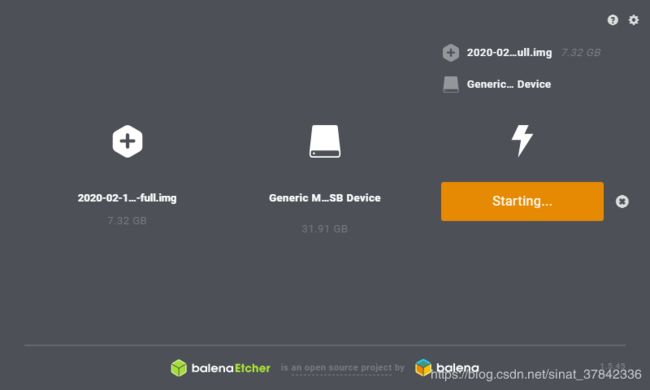
-
安装结束后进度条会满,说明安装就完成了,如果不成功,请关闭防火墙一类的软件,重新插入SD进行安装。请注意安装完,windows系统下看到SD只有74MB了,这是正常现象,因为linux下的磁盘分区win下是看不到的!

-
烧录完成后会自动弹出。至此,树莓派烧写成功。烧录成功后系统可能会因为无法识别分区而提示格式化分区,此时不要格式化!不要格式化!不要格式化!点击取消,然后弹出内存卡,插入到树莓派上。

远程登陆——VNC方式
查看IP
使用快捷键Ctrl+alt+T打开命令行窗口,输入ifconfig查看目前设备的IP地址

开启ssh服务
官方提供的系统镜像默认是关闭ssh服务的,所以在进行远程登录之前需要开启SSH服务。
有显示屏:
在命令行输入:
sudo raspi-config
回车后进入配置界面,选择第七项:“5 Interfacing Options”,回车
最后点选“Finish”完成,等待重启即可。
远程登陆——Teamviewer方式
teamviewer-RPI下载地址
安装依赖gdebi
sudo apt-get install gdebi
下载teamviewe的下载安装包(.deb格式)解压后进行安装
sudo gdebi teamviewer-xxx.deb
安装完成后可一直系统菜单中启动teamviewer
如果出现显示屏幕小的情况,可以在设置页面中进行修改,最后保存设置退出即可
sudo raspi-config
系统—官方不带图形界面
系统使用必须含有以下设备:
- 树莓派主板*1
- 电源线*1(电源线的参数是5V,3A )
- SD卡1(8-32G)+读卡器1
- 另外的电脑
安装步骤和以上带界面的系统的安装步骤一致,就是在选择镜像文件时选择轻量版即可。
远程登陆服务
在【远程登录软件】中双击【ipscan22.exe】,在ipscan22中点击扫描,等到扫描进度条完成以后,可以找到制作商为Raspberry Pi Foundation的地址信息,确认为开机状态后记住该条信息的IP。
https://www.yahboom.com/build.html?id=2629&cid=308
系统——ubuntu18.04不带桌面版
https://blog.csdn.net/weixin_41607190/article/details/103458945
系统镜像下载地址:https://ubuntu.com/download/raspberry-pi
下载桌面环境
sudo apt-get install ubuntu-desktop
系统——ubuntu18.03带桌面版
https://blog.csdn.net/weixin_43331094/article/details/103499555?depth_1-utm_source=distribute.pc_relevant.none-task&utm_source=distribute.pc_relevant.none-task
系统镜像下载地址:https://github.com/TheRemote/Ubuntu-Server-raspi4-unofficial/releases/download/v25/ubuntu-18.04.3-preinstalled-desktop-arm64+raspi4.img.xz